Adressbuch Kontakte synchronisieren mit Dropbox

Das Adressbuch unter Mac OS ist eine sehr hilfreiche Applikation die uns beim täglichen Arbeiten mit dem Mac gute Dienste erweist.
Umso ärgerlicher ist es doch, wenn man unterwegs auf seinem MacBook andere, oder nicht alle Kontakte hat, wie zu Hause auf dem iMac. Besser wäre es doch, auf beiden System die gleichen Adressbuchdaten zu haben.
Hinweis Dieser Artikel ist veraltet. Die inzwischen bessere Lösung ist es, das Adressbuch drüber iCloud zu synchronisieren.
Hier kommt Dropbox ins Spiel. Wir synchronisieren also die gespeicherten Adressbuchdaten mit Dropbox online über alle Mac OS-Systeme die wir besitzen.
Zuerst einmal benötigt Ihr Dropbox. Nach der erfolgreichen Installation und der Erstellung eines neuen Accounts können wir nun loslegen.
DropBox erstellt in Eurem Benutzerverzeichnis einen Ordner “DropBox“, in diesem erstellt Ihr einen weiteren Ordner “Adressbuch” und dort kopiert Ihr den Ordner “AddressBook” aus “/Users/benutzername/Library/Application Support” hinein.
Nun benennt Ihr den Ordner “AddressBook“, in “/Users/benutzername/Library/Application Support“, in “_AddressBook” um, nur um sicher zu gehen, dass wir noch ein Backup haben.
Damit das Adressbuch nun den neuen Ordner akzeptiert und auf den DropBox Ordner zugreifen soll, erstellen wir einen “symbolischen Link“.
Öffne den Terminal und gebe dort folgendes Kommando ein:
“ln -s ~/Dropbox/AddressBook ~/Library/Application Support/AddressBook“.
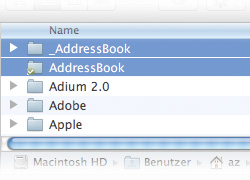 Dieses Kommando erzeugt nun in “/Users/benutzername/Library/Application Support” einen symbolischen Link namens “AdressBook” der in den “DropBox-AdressBook-Ordner” zeigt.
Dieses Kommando erzeugt nun in “/Users/benutzername/Library/Application Support” einen symbolischen Link namens “AdressBook” der in den “DropBox-AdressBook-Ordner” zeigt.
Natürlich müsst Ihr diesen symbolischen Link auf dem zweiten System ebenfalls anlegen, dann sollte alles wie geplant funktionieren.

 Sichere dir jetzt dein kostenloses Exemplar unserer Shortcut-Übersicht für macOS als PDF!
Sichere dir jetzt dein kostenloses Exemplar unserer Shortcut-Übersicht für macOS als PDF!